可以使用 WinPE 映像置备一台未安装 Mirage 客户端的设备或置备一台未安装操作系统的设备。
使用 WinPE 创建的映像将在内存上运行,而不是在硬盘上。
在 WinPE 映像上,只能执行置备步骤和生成 sysreport。
Mirage 支持置备到传统系统和 EFI 系统。在某些情况下,如磁盘尚未 Windows 准备就绪或现有卷的空间不足,Mirage 可能会对磁盘进行重新分区。重新分区会为 Mirage 选定的整个磁盘创建一个单一分区。如果 EFI 机配置为在旧模式下引导,则重新分区只有在 EFI 机上才能成功实现。
注: 如果端点上没有用于选择旧式引导的选项,您可以使用 diskpart 实施 PreMirage 脚本来对磁盘进行分区。
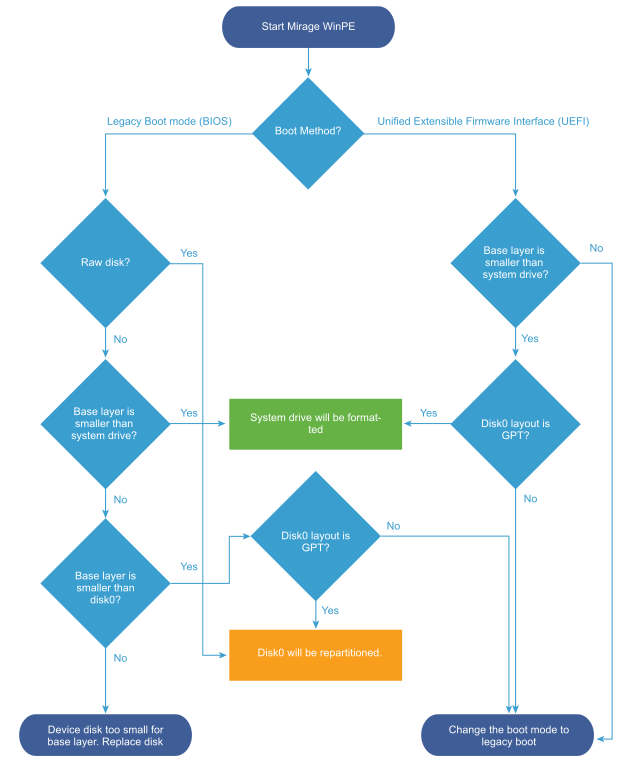
如果在置备过程中 WinPE 发生重新引导,则该设备会重新连接并被标识为新的挂起设备。该设备上之前的置备顺序将不适用,您必须重新启动置备流程。
映像引导时会出现两个“命令提示符”窗口。其中一个“命令提示符”窗口用于故障排除。另一个“命令提示符”窗口用于在 WinPE 环境中运行 Mirage。
重要事项: WinPE 将停止运行 shell,并在连续使用 72 小时后重新启动。
您可以通过
Mirage 置备设备,方法是将 Base Layer 用于以下操作系统。
- POSReady 2009
- POSReady 7
- Windows 7
- Windows 8.1
- Windows 10